
Istnieją wirtualne platformy, na których można sprzedawać i kupować, mają nawet aplikację, która usprawnia zakupy ich użytkowników. Jeśli po raz pierwszy sprzedajesz produkty za pośrednictwem Mercado Libre, możesz mieć pewne pytania dotyczące korzystania z tej platformy. W tym poście nauczymy Cię, jak to zrobić Jak zmienić hasło do konta Mercado Libre?
Jak mogę zmienić hasło do mojego konta Mercado Libre?
- Przejdź do strony Mercado Libre i kliknij opcję „Wchodzić”.
- Wprowadź swój adres e-mail i hasło, aby uzyskać dostęp do swojego konta.
- Kiedy jesteś na głównej stronie swojego konta, znajdź swoją nazwę użytkownika; i kliknij znajdującą się obok strzałkę w dół.
- Po wyświetleniu menu wybierz „Bezpieczeństwo”.
- Natychmiast zobaczysz nową stronę o nazwie „Bezpieczeństwo”.
- Znajdź opcję „Kod Klucza” i kliknij tę opcję.
- Natychmiast pojawi się okno z prośbą o zrobienie tego wprowadź aktualne hasło których używasz na wolnym rynku. Wprowadź hasło i kliknij przycisk „Kontynuuj”.
- Na nowej stronie o nazwie „Zmień hasło” należy wprowadzić nowe hasło i potwierdzić je.
- Zaznacz pole „Chcę zamknąć moje aktywne sesje, gdy zmienię hasło”, a następnie kliknij „Zmień hasło”.
- Gotowe Twoje hasło zostało pomyślnie zmienione
Pamiętaj, że nowe hasło musi różnić się od tego, które miałeś poprzednio; musi zawierać od 6 do 20 znaków połączonych z literami, cyframi i symbolami. Jeśli chcesz mieć bezpieczniejsze konto Mercado Libre, możesz aktywować Metoda weryfikacji.
Istnieją również aplikacje, które służą jako menedżery haseł dla Androida, co może pomóc w tworzeniu niezawodnych kluczy do aplikacji Mercado Libre
-
Metoda weryfikacji:
Ta metoda polega na podwójnym sprawdzeniu, czy właściciel konta Wolny rynek to osoba, która próbuje uzyskać dostęp do konta. Najpierw poprosi Cię o podanie hasła, którego używasz, aby uzyskać dostęp do swojego konta; Drugim krokiem jest wprowadzenie kodu, który został wysłany na telefon komórkowy zarejestrowany na koncie.
Oto kroki, które musisz wykonać, aby aktywować metodę weryfikacji w Mercado Libre:
- Wykonaj kroki od 1 do 5 powyżej.
- Kliknij opcję „Metoda weryfikacji”.
- Natychmiast przekieruje Cię na inną stronę, na której zobaczysz opcję „Weryfikacja dwuetapowa”, kliknij «Aktywuj».
- W niektórych przypadkach poprosi o pobranie aplikacji, kliknij, aby ją pobrać i postępuj zgodnie z instrukcjami.
Korzystanie z tej metody chroni tożsamość użytkowników; Z tego powodu Mercado Libre, z myślą o bezpieczeństwie swoich klientów, udostępniło tę metodę na swojej platformie.
Zauważ, że Mercado Libre nigdy nie poprosi Cię e-mailem o przesłanie numerów kont ani kodów kontlub jakiegokolwiek rodzaju danych osobowych lub bankowych.
Wskazówki dotyczące tworzenia haseł trudnych do złamania
- Używa hasła łączące znaki; jako wielkie litery, małe litery, cyfry i symbole (.- + /% = ¿[email protected]).
- Nie używaj krótkich klawiszy, postaraj się, aby wszystkie hasła miały łącznie od 8 do 12 znaków. Żądania Mercado libre zawierające od 6 do 20 znaków.
- Nigdy nie używaj danych osobowych do tworzenia hasła; ponieważ informacje te można łatwo uzyskać; takie jak data urodzenia, numer telefonu, imiona lub nazwiska.
- Unikaj używania prostych słów które można znaleźć wszędzie; na przykład dom, dziecko, niemowlę, telefon, jedzenie lub coś podobnego.
- Nie używaj kolejnych cyfr ani liter; na przykład 123 lub aeio.
- Coś, co ci pomoże, to połącz słowaa samogłoski zamieniają je na liczby i symbole; na przykład: Maria and house = m9c1r.5s *.
Środki ostrożności, które należy podjąć, aby chronić hasła używane w Internecie
Dzięki technologii, której używamy dzisiaj, możemy chronić nasze konta i hasła. Na przykład możesz zablokować aplikacje hasłem na swoim urządzeniu z Androidem, aby uniknąć szpiegowania. Oto kilka praktycznych wskazówek, które będą dla Ciebie bardzo pomocne.
- Nie używaj podobnych haseł we wszystkich witrynach internetowych; na przykład nie używaj tego samego hasła, którego używasz do uzyskiwania dostępu do poczty e-mail, aby wejść na wolny rynek. Hasło e-mail nigdy nie powinno być takie samo, jak to, którego używasz do uzyskiwania dostępu do innych witryn internetowych.
- Nigdy nie udostępniaj swojego hasła osobom trzecim.
- Jeśli uważasz, że ktoś inny użył Twojego hasła, aby uzyskać dostęp do Twojej witryny, natychmiast je zmień. Zarejestruj klucz, który różni się od bieżącego i jest złożony.
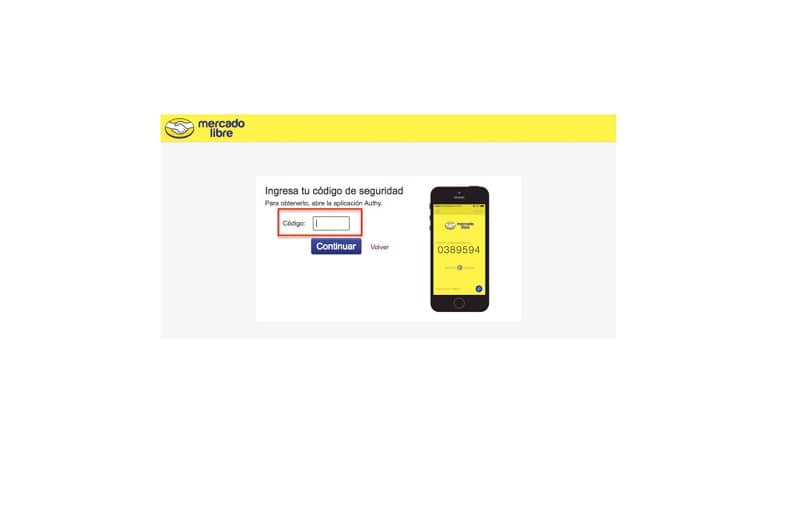
- Często odnawiaj hasła; nie pozwól, aby miesiące mijały bez zmiany hasła, zaleca się robić to co miesiąc.
- Aktywuj dwuetapowa metoda weryfikacji (2F2).
Tak łatwo jest zmienić swoje hasło w Mercado libre. Nie przestawaj używać Mercado Libre do kupowania i sprzedawania.

